Apagar fotos no iPhone ou iPad
Você pode apagar uma única foto ou vídeo ou apagar várias imagens de uma vez. Também pode recuperar itens que tenha apagado acidentalmente.
Antes de apagar
Verifique se você fez backup das fotos que ainda deseja guardar. Quando você usa o Fotos do iCloud e apaga uma foto ou vídeo de um dispositivo, o item também é apagado em todos os outros dispositivos nos quais iniciou sessão com o mesmo ID Apple. Saiba como apagar fotos e vídeos no Fotos do iCloud.
Para ver quanto espaço de armazenamento o dispositivo tem, acesse Ajustes > Geral > Armazenamento do [dispositivo]. Saiba mais sobre como gerenciar o armazenamento de fotos do dispositivo.
Apagar fotos ou vídeos
Quando você apaga fotos e vídeos, os itens são movidos para o álbum Apagados e permanecem no álbum por 30 dias. Após 30 dias, eles são apagados permanentemente.
Se você usar o Fotos do iCloud e apagar fotos e vídeos de um dispositivo, os itens serão apagados dos outros dispositivos.
As fotos que foram adicionadas ao iPhone ou iPad conectando o dispositivo ao computador não podem ser apagadas usando o app Fotos diretamente no dispositivo. Se o estiver cinza quando você tentar apagar uma foto do iPhone ou iPad, talvez seja necessário interromper a sincronização de fotos no computador. Saiba comointerromper a sincronização de fotos no computador.
Como apagar uma única foto
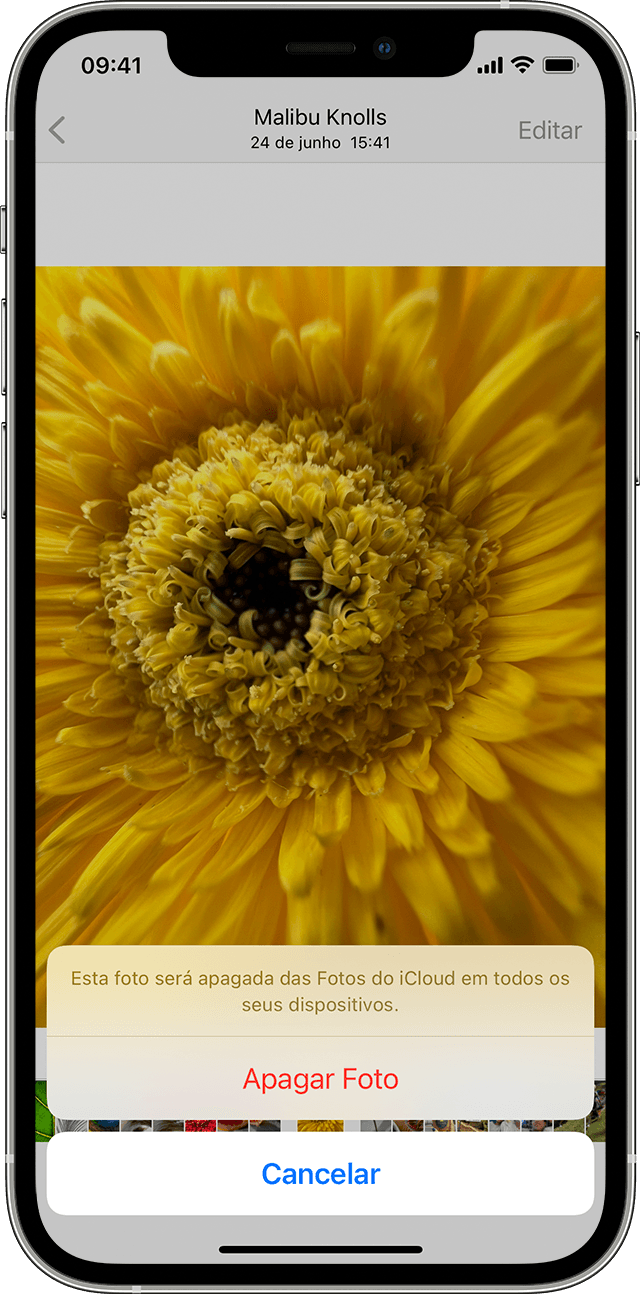
Abra o app Fotos.
Na aba Fototeca, toque em Todas as Fotos e selecione a foto ou vídeo que deseja apagar.
Toque no e em Apagar Foto.
Como apagar várias fotos
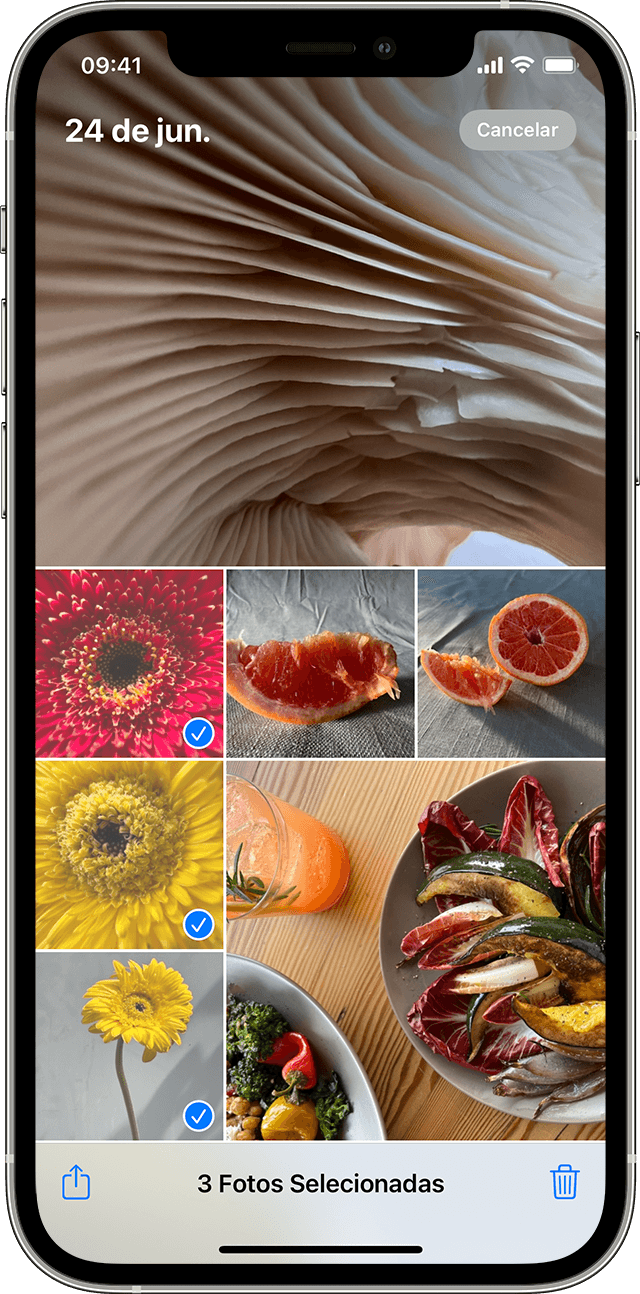
Abra o app Fotos.
Na aba Fototeca, toque em Todas as Fotos e depois toque em Selecionar.
Toque em várias fotos ou deslize o dedo por várias fotos para selecionar mais de uma.
Toque no e confirme para apagar os itens.
No iOS 16.1, iPadOS 16.1 e posterior, você pode criar uma Fototeca Compartilhada do iCloud Qualquer pessoa pode apagar, adicionar ou editar itens na Fototeca Compartilhada. Se outra pessoa apagar uma foto ou vídeo da Fototeca Compartilhada, o item não aparecerá mais para você. Somente a pessoa que adicionou a foto ou o vídeo à Fototeca Compartilhada pode apagar o item permanentemente ou recuperá-lo da pasta Apagados. Você tem 30 dias para recuperar uma foto ou vídeo do álbum Apagados.
Apagar fotos e vídeos duplicados
No app Fotos, toque em Álbuns.
Toque no álbum Duplicatas em Mais Itens.
Toque em Combinar para combinar as duplicatas.
Toque em "Combinar [número] Itens" para confirmar.
Quando você combina fotos duplicadas, o telefone combina a imagem com qualidade mais alta e os dados mais relevantes para manter uma foto na fototeca. As outras fotos duplicadas são movidas para o álbum Apagados.
O álbum Duplicatas está disponível no iOS 16, iPadOS 16.1 e posterior.
Recuperar fotos ou vídeos apagados
Abra o Fotos e toque na aba Álbuns.
Toque no álbum Apagados em Mais Itens.
No iOS 16, iPadOS 16.1 ou posterior, use o Face ID ou Touch ID para desbloquear o álbum Apagados.
Toque em Selecionar.
Selecione a foto ou o vídeo que você deseja manter e toque em Recuperar. Para recuperar todas as fotos e vídeos do álbum, toque em Recuperar Tudo.
Toque em Recuperar Foto para confirmar.
Se apagar uma foto ou vídeo acidentalmente, você terá 30 dias para recuperá-lo do álbum Apagados. Quando recuperados, as fotos e os vídeos retornam para a Fototeca.
Saiba o que fazer se não encontrar uma foto ou um vídeo
Deixar o álbum Apagados desbloqueado por padrão
Abra o app Ajustes.
Toque em Fotos.
Desative o recurso Usar Face ID.
No iOS 16, iPadOS 16.1 ou posterior, é necessário usar o Face ID ou Touch ID por padrão para visualizar os álbuns Itens Ocultos e Apagados. Se você desativar o Usar Face ID, o álbum Ocultos também será desbloqueado por padrão. Saiba como ocultar fotos.
Apagar fotos permanentemente
Abra o Fotos e toque na aba Álbuns.
Toque no álbum Apagados.
No iOS 16, iPadOS 16.1 ou posterior, use o Face ID ou Touch ID para desbloquear o álbum Apagados.
Toque em Selecionar.
Selecione a foto ou vídeo que você deseja apagar e toque em Apagar. Para apagar todas as fotos e vídeos do álbum, toque em Apagar Tudo.
Toque em Apagar Foto para confirmar.
Depois de apagar uma foto desse álbum, você não conseguirá recuperá-la.
